Πίνακας περιεχομένων
Βασικά Takeaways
- Το Onyx Boox Tab Ultra C Pro είναι ένα ευέλικτο έγχρωμο tablet E-Ink που ενισχύει την παραγωγικότητα με λειτουργίες όπως η λήψη σημειώσεων, η πληκτρολόγηση, η ανάγνωση ebook και το σκίτσο.
- Λειτουργεί σε Android και υποστηρίζει εφαρμογές Google Play, αλλά η οθόνη E-Ink δεν είναι κατάλληλη για βίντεο ή παιχνίδια.
- Η τιμή του tablet είναι 650 $, κάτι που μπορεί να φαίνεται υπερτιμημένο σε σύγκριση με iPad παρόμοιας τιμής που προσφέρουν περισσότερες δυνατότητες.
Το Onyx Boox Tab Ultra C Pro είναι ένα έγχρωμο tablet E-Ink που μπορεί να λειτουργήσει ως εξαιρετικός ενισχυτής παραγωγικότητας, επιτρέποντάς σας να γράφετε χειρόγραφα σημειώσεις κατά τη διάρκεια συναντήσεων, να πληκτρολογείτε στο πληκτρολόγιο, να διαβάζετε ebook, να σχεδιάζετε και να κάνετε doodle κ.λπ. Τρέχει Android και σας επιτρέπει να εγκαταστήσετε όποιες εφαρμογές Google Play θέλετε, αλλά μόνο και μόνο επειδή μπορείτε, δεν σημαίνει ότι θα πρέπει να το κάνετε—η οθόνη E-Ink δεν μπορεί να αποδώσει τόσο καλά ώστε να αποδώσει βίντεο ή παιχνίδια γρήγορα.
Διαθέσιμο για 650 $ χωρίς το κάλυμμα του πληκτρολογίου, θα λάβετε μια γραφίδα, μια μαγνητική θήκη και επιπλέον συμβουλές για το στυλό. Δυστυχώς, αισθάνεται υπερτιμημένο σε σύγκριση με iPad με παρόμοια τιμή.

 Onyx Boox Tab Ultra C Pro
Onyx Boox Tab Ultra C Pro
Το Boox Tab Ultra C Pro είναι ένα εξαιρετικό έγχρωμο tablet E-Ink για όσους θέλουν να είναι παραγωγικοί, το οποίο μπορεί να αντικαταστήσει πλήρως την ανάγκη για φορητό υπολογιστή. Ενώ τρέχει σε Android και μπορεί να τρέξει σχεδόν όποια εφαρμογή θέλετε, θα πρέπει να λάβετε υπόψη τους περιορισμούς της οθόνης E-Ink και εάν ένα iPad παρόμοιας τιμής θα ταίριαζε καλύτερα στις ανάγκες σας.
Brand Boox
Οθόνη 10,3″
Ανάλυση 2480 x 1860 Α/Π 1240 x 930 Έγχρωμο
Αποθηκευτικός χώρος 128 GB
Συνδεσιμότητα Wi-Fi (2,4 GHz + 5 GHz) + BT 5,0
Μπροστινό φως με CTM (ζεστό και κρύο)
OS Android 12
Μπαταρία 4.600 mAh
Κουμπιά λειτουργίας + 2 κουμπιά έντασης ήχου
Βάρος 450 γρ
Διαστάσεις 8,9″ x 7,3″ x 0,26″
Μορφοποίηση εγγράφων υποστήριξης, εικόνας, ήχου
CPU 2,8 Ghz Octa-core + BSR
RAM 6 GB
Θύρες USB-C
Πλεονεκτήματα
- Η ευρύχωρη οθόνη E-Ink είναι εύκολη στα μάτια
- Επεκτάσιμη αποθήκευση με microSD
- Δυνατότητες διαχωρισμού οθόνης για αύξηση της παραγωγικότητας
- Λειτουργεί σε Android και υποστηρίζει το Google Play
Μειονεκτήματα
- Η πίσω κάμερα καθιστά δύσκολη τη χρήση του tablet χωρίς θήκη
- Οι οθόνες E-Ink έχουν περιορισμένη χρηστικότητα με βίντεο και παιχνίδια
- Ακριβός
Boox Tab Ultra C Pro εναντίον Note Air3 C
Σε σύγκριση με το Boox Note Air3 C που εξέτασα πρόσφατα, το Tab Ultra C Pro έχει πιο ισχυρή CPU, καλύτερη μπαταρία, κάμερα για σάρωση εγγράφων και υποστήριξη για μαγνητικό πληκτρολόγιο με trackpad.
Ο εσωτερικός χώρος αποθήκευσης είναι επίσης διπλάσιος για το tablet, αλλά λαμβάνοντας υπόψη ότι και τα δύο διαθέτουν υποδοχή microSD, δεν έχει τόση σημασία.
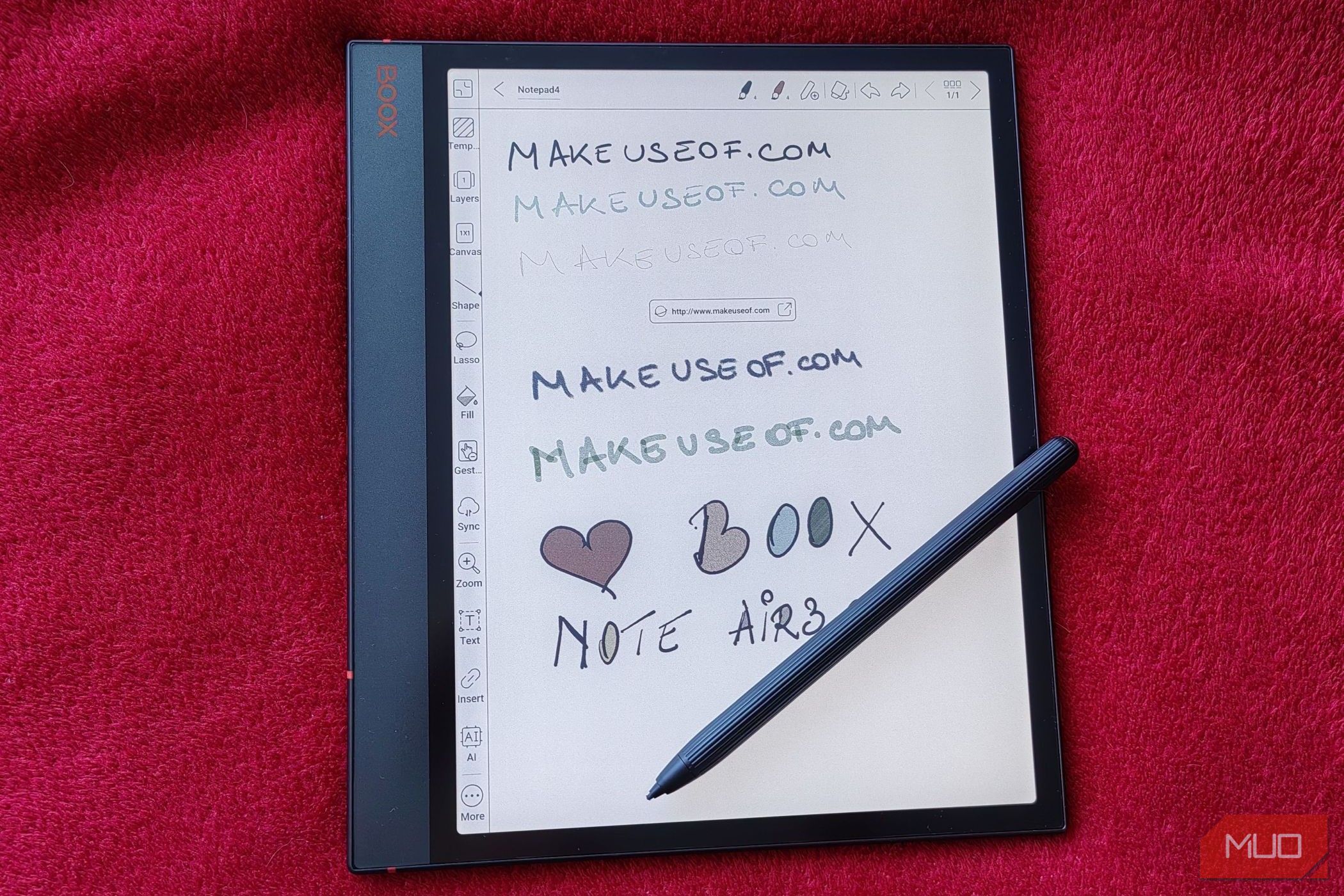 Σχετική ανασκόπηση του Note Air3 C: Πετάξτε τους φορητούς υπολογιστές σας και αντ’ αυτού πάρτε αυτό Μόλις αποκτήσετε το Note Air3 C, δεν θα χρειαστείτε άλλο σημειωματάριο.
Σχετική ανασκόπηση του Note Air3 C: Πετάξτε τους φορητούς υπολογιστές σας και αντ’ αυτού πάρτε αυτό Μόλις αποκτήσετε το Note Air3 C, δεν θα χρειαστείτε άλλο σημειωματάριο.
Και οι δύο συσκευές έχουν επίσης την ίδια οθόνη 10,3 ιντσών, αν και το Note Air3 C είναι λίγο πιο φαρδύ χάρη στη μεγαλύτερη πλευρική λαβή. Παρόλο που και τα δύο προϊόντα διαθέτουν την ίδια οθόνη Kaleido 3 Carta 1200, το Tab Ultra C Pro δεν διαθέτει το ίδιο στρώμα υφής που μοιάζει με χαρτί, επομένως η γραφή σε αυτό είναι πιο ομαλή εμπειρία.
Αυτό ήταν λίγο απογοητευτικό για μένα, καθώς η αίσθηση που μοιάζει με χαρτί ήταν ένα από τα κύρια πράγματα που μου άρεσαν στο Note. Ωστόσο, αυτό το προϊόν διατίθεται στην αγορά ως tablet E-Ink, όχι ως φορητός υπολογιστής, επομένως είναι μια από αυτές τις καταστάσεις τύπου «δεν είναι σφάλμα, είναι χαρακτηριστικό».
Σχεδιασμός και οθόνη: Δύστροπη τοποθέτηση κάμερας
Επιστροφή στην οθόνη. Όπως αναφέρθηκε, η οθόνη Kaleido 3 Carta διαθέτει 4.096 χρώματα και ανάλυση 300 ppi. Αυτό σημαίνει ότι μπορείτε να περιμένετε ξεπλυμένα παστέλ χρώματα κατά την προβολή του περιεχομένου χρώματος. Αυτό δεν είναι τρομερό σε καμία περίπτωση, αλλά θα πρέπει να είμαστε ξεκάθαροι ότι αυτό που θα δείτε δεν είναι πουθενά το ίδιο είδος χρωμάτων σε ένα φορητό υπολογιστή. Είναι περισσότερο μια «χρωματική υπόδειξη» που σας επιτρέπει να πάρετε μια ιδέα για το πώς πρέπει να φαίνονται τα ebook κόμικ που διαβάζετε ή να κάνετε σημειώσεις με χρωματική κωδικοποίηση.
Η οθόνη διαθέτει επίσης ρυθμιζόμενο μπροστινό φωτισμό, ο οποίος σας δίνει τη δυνατότητα να ρυθμίσετε τα επίπεδα φωτεινότητας, καθώς και τη θερμοκρασία χρώματος.
Το tablet είναι εντελώς στο ίδιο επίπεδο με τη θήκη αλουμινίου, η οποία έχει υπέροχη αίσθηση, αλλά σημαίνει επίσης ότι πρέπει να κρατάτε πάντα το tablet στη θήκη του. Σίγουρα θα παρατηρούσατε τον αντίκτυπο τυχόν απροστάτευτων χτυπημάτων και πτώσεων.
Το επάνω μέρος του tablet διαθέτει ένα ηχείο και ένα ανασηκωμένο κουμπί λειτουργίας που λειτουργεί ως σαρωτής δακτυλικών αποτυπωμάτων. Η δεξιά πλευρά του Tab Ultra C Pro διαθέτει δύο κουμπιά έντασης ήχου και το μαγνητικό μάνδαλο για τη γραφίδα. Στο κάτω μέρος της συσκευής θα παρατηρήσετε ένα άλλο ηχείο, την υποδοχή microSD και τη θύρα USB-C. Αυτό είναι εξαιρετικό γιατί σημαίνει ότι μπορείτε να φορτίσετε τη συσκευή σας ακόμα και με κλειστό κάλυμμα. Αυτό ήταν ένα από τα προβλήματα που είχα με το Note Air3 C επειδή η θύρα USB-C ήταν στην αριστερή πλευρά της συσκευής, καθιστώντας αδύνατη τη φόρτιση με το κάλυμμα ήταν κλειστό.
Στην αριστερή πλευρά του Tab Ultra C Pro, ωστόσο, δεν υπάρχουν κουμπιά ή θύρες, κάτι που είναι λογικό επειδή αυτή είναι η πλευρά που θα «κάτσει» το tablet όταν χρησιμοποιεί το κάλυμμα του πληκτρολογίου.
 Gabriela Vatu / MakeUseOf
Gabriela Vatu / MakeUseOf
Τώρα, στο πίσω μέρος του tablet. Η συσκευή έχει λείο φινίρισμα, αλλά δεν είναι γυαλιστερό. Υπάρχει μια ανάγλυφη “κορδέλα” στο πλάι της συσκευής, η οποία θα πρέπει να προσθέσει λίγο κράτημα στη συσκευή όταν τοποθετείται σε ένα γραφείο. Θα βρείτε επίσης ένα σετ Pogo Pins που συνδέονται με τη θήκη του πληκτρολογίου.
 Gabriela Vatu / MakeUseOf
Gabriela Vatu / MakeUseOf
Εδώ θα βρείτε επίσης την κάμερα 12MP που μπορεί να βοηθήσει τους χρήστες να σαρώσουν έγγραφα. Δυστυχώς, πάσχει από ένα σχεδιαστικό ελάττωμα που είναι υπερβολικά ανυψωμένο. Το νησί του έξυπνου σαρωτή έχει ήδη ανυψωθεί και, στη συνέχεια, ο φακός της κάμερας σηκώνεται πιο ψηλά. Όταν είναι ξαπλωμένο ανάσκελα, το tablet δεν μπορεί να ξαπλώσει και επειδή μια από τις προβλεπόμενες χρήσεις του είναι ως σημειωματάριο, αυτό μπορεί να είναι ενοχλητικό.
Το «πρόβλημα» λύνεται εύκολα, ωστόσο, τοποθετώντας το μαγνητικό κάλυμμα ή το κάλυμμα του πληκτρολογίου, γιατί και τα δύο έχουν αρκετή επένδυση για να αντισταθμίσουν. Ωστόσο, αν είστε από τους ανθρώπους που τους αρέσει να χρησιμοποιούν τις συσκευές τους χωρίς καλύμματα, αυτό μπορεί να είναι πρόβλημα.
 Gabriela Vatu / MakeUseOf
Gabriela Vatu / MakeUseOf
Χαρακτηριστικά λογισμικού: Εκτέλεση οποιωνδήποτε εφαρμογών Android (κάποια είδη)
Το Boox Tab Ultra C Pro τρέχει σε Android 12 και είναι πλήρως συμβατό με το Google Play Store, πράγμα που σημαίνει ότι υπάρχουν χιλιάδες συμβατές εφαρμογές που μπορείτε να εγκαταστήσετε.
Εργάζεστε συνήθως στα Έγγραφα Google; Εξαιρετική. Χρειάζεστε το Chrome και όλους τους αποθηκευμένους σελιδοδείκτες σας; Εγινε. Χρειάζεστε μία από τις πολλές εφαρμογές ανάθεσης εργασίας; Τακτοποιήθηκε κι αυτό. Μπορείτε ακόμη και να εγκαταστήσετε εφαρμογές για να ακούτε μουσική, να παρακολουθείτε βίντεο κ.λπ., αλλά μην περιμένετε να αναπαράγονται καλά τα βίντεο, επειδή οι οθόνες E-Ink απλά δεν έχουν κατασκευαστεί για αυτό.
Όσον αφορά την ακρόαση μουσικής, τα ηχεία είναι αρκετά αξιοπρεπή και μπορούν να γίνουν αρκετά δυνατά. Η πρότασή μας, ωστόσο, είναι να συνδυάσετε μερικά ακουστικά Bluetooth. Μπορείτε επίσης να χρησιμοποιήσετε τη θύρα USB-C για να συνδέσετε συμβατά ακουστικά, αλλά δεν παρέχεται προσαρμογέας 3,5 mm.
Εάν θέλετε να χρησιμοποιήσετε το Tab Ultra C Pro για εργασία, μπορείτε οπωσδήποτε να το κάνετε, ειδικά επειδή η συσκευή είναι εξοπλισμένη με μια ειδική λειτουργία προφίλ εργασίας. Αυτή η λειτουργία σάς επιτρέπει να διαχωρίζετε τις εφαρμογές που χρησιμοποιείτε για εργασία και να σιωπάτε τις ειδοποιήσεις από οτιδήποτε άλλο όταν είναι ενεργοποιημένη, βοηθώντας σας να διαχωρίζετε την προσωπική και την επαγγελματική σας ζωή πιο αποτελεσματικά.
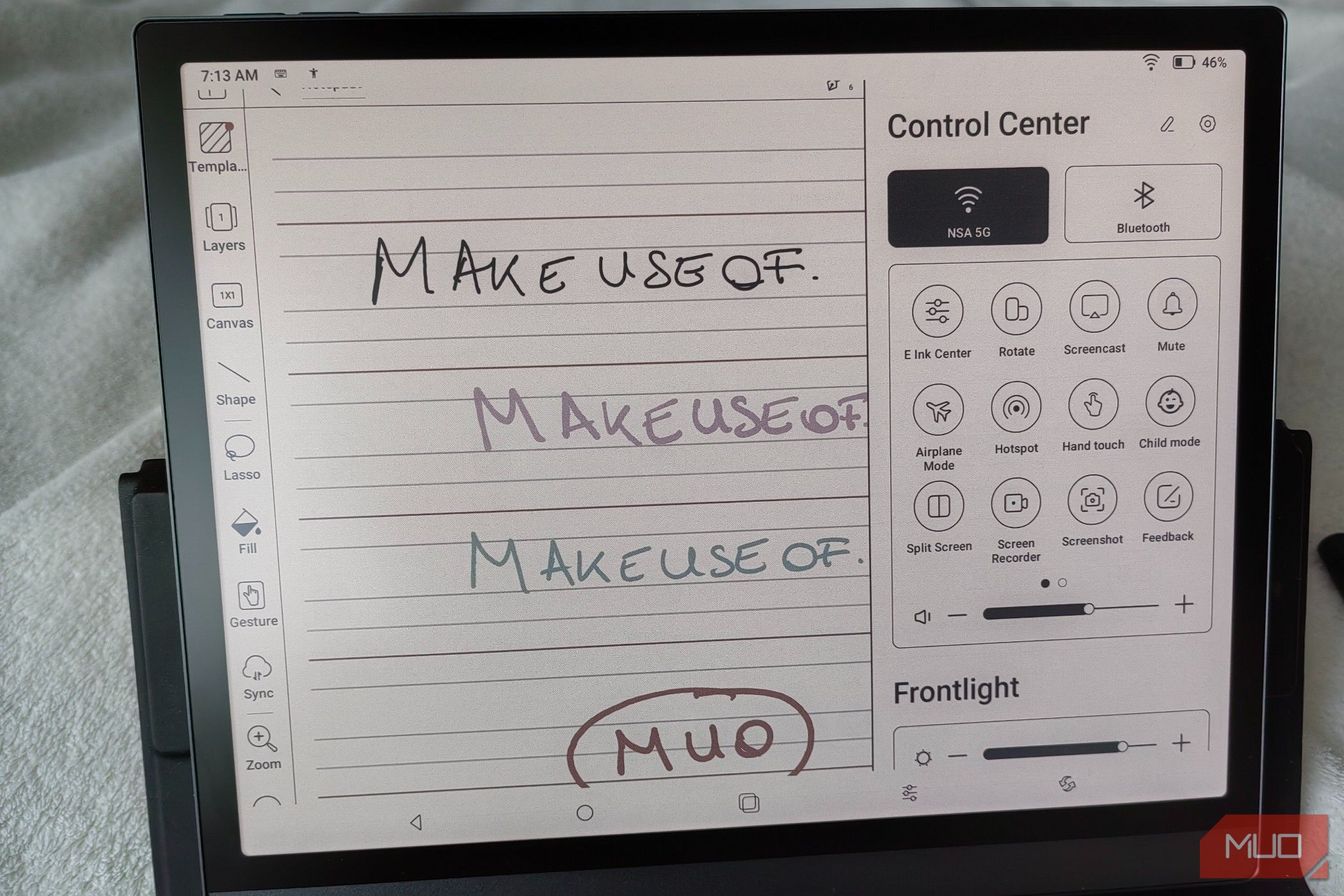 Gabriela Vatu / MakeUseOf
Gabriela Vatu / MakeUseOf
Εάν είστε ήδη εξοικειωμένοι με το Android, θα μπορείτε να βρείτε τον δρόμο σας γύρω από τη διεπαφή αρκετά εύκολα. Εάν σύρετε την επάνω δεξιά γωνία, το Κέντρο Ελέγχου θα κατέβει, ενώ το σύροντας από την αριστερή πλευρά προς τα κάτω, οι ειδοποιήσεις.
Το E-Ink Center (διαθέσιμο από το Κέντρο Ελέγχου) θα σας βοηθήσει να προσαρμόσετε τα επίπεδα σκούρου χρώματος ή φωτεινότητας και θα σας επιτρέψει να επιλέξετε ανάμεσα σε τέσσερις λειτουργίες ανανέωσης. Αυτά μπορούν να επιλεγούν για κάθε εφαρμογή για να ταιριάζουν στις συγκεκριμένες απαιτήσεις της. Για παράδειγμα, η εφαρμογή λήψης σημειώσεων μπορεί να χρησιμοποιήσει τη λειτουργία HD, αλλά το πρόγραμμα περιήγησής σας πιθανότατα χρειάζεται τη λειτουργία Ultrafast για ομαλή κύλιση ή για βίντεο που μπορεί να συναντήσετε.
Η εφαρμογή Notes που παρέχεται προεγκατεστημένη είναι ό,τι πρέπει να χρησιμοποιήσετε εάν θέλετε να κρατάτε χειρόγραφες σημειώσεις. Μπορείτε να ενεργοποιήσετε ορισμένες λειτουργίες τεχνητής νοημοσύνης που θα σας βοηθήσουν, όπως η αναγνώριση λάσο για οποιεσδήποτε επιλογές θέλετε να κάνετε και να μετακινηθείτε ή να διαμορφώσετε την τελειότητα, ώστε να μπορείτε να αποκτήσετε μερικούς τέλειους κύκλους. Το Strikethrough erase είναι επίσης μια επιλογή, αλλά αν έχετε τη γραφίδα Pen2 Pro, μπορεί να μην το χρειαστείτε καν. Αυτό το πιο προηγμένο στυλό σάς επιτρέπει να διαγράφετε περιεχόμενο απλά αναποδογυρίζοντάς το και πιέζοντας την άκρη στην οθόνη όπως θα κάνατε με τη γόμα ενός μολυβιού στο σημειωματάριο.
Μπορείτε να επιλέξετε με ποιον τύπο οργάνου θα γράψετε, να επιλέξετε ανάμεσα σε στυλό και μολύβια και ούτω καθεξής. Μπορείτε επίσης να προσαρμόσετε εύκολα το πλάτος και το χρώμα της γραμμής. Και δεδομένου ότι μπορείτε να «αποθηκεύσετε» πολλά στυλό για κάθε αρχείο, μπορείτε να τα αλλάξετε μεταξύ τους με ένα απλό άγγιγμα.
Η εφαρμογή Σημείωση σάς παρέχει όλα όσα χρειάζεστε, συμπεριλαμβανομένων ορισμένων προτύπων με διαφορετικούς τύπους γραμμών ή μπορείτε απλώς να χρησιμοποιήσετε μια κενή σελίδα. Η μεταφορά αρχείων μεταξύ του υπολογιστή σας και του tablet είναι εύκολη και μπορεί να γίνει με τη βοήθεια της εφαρμογής BooxDrop. Απλώς πρέπει να ανοίξετε μια συγκεκριμένη ιστοσελίδα στον υπολογιστή σας, να συνδεθείτε με τον ίδιο αριθμό τηλεφώνου ή διεύθυνση email που κάνατε στο tablet σας και απλώς να προωθήσετε αρχεία.
Κάλυμμα πληκτρολογίου: Εξαιρετικό με το Chrome, λιγότερο με τις σημειώσεις
 Gabriela Vatu / MakeUseOf
Gabriela Vatu / MakeUseOf
Η μονάδα κριτικών μου συνόδευε το κάλυμμα μαγνητικού πληκτρολογίου με επιφάνεια αφής, το οποίο διατίθεται στα 150 $. Ισχυρίζονται ότι μετατρέπει τη συσκευή σας σε φορητό υπολογιστή και ενώ τίποτα δεν μπορεί να μετατρέψει ένα tablet E-Ink σε πραγματικό φορητό υπολογιστή, η εμπειρία είναι παρόμοια. Το κάλυμμα είναι εύκολο στη ρύθμιση και χρειάζεται μόνο να τοποθετήσετε το tablet σας πάνω από τα Pogo Pins για να το συνδέσετε. Δεδομένου ότι το εξώφυλλό μου συνοδεύεται από ένα trackpad, μπορούσα επίσης να χρησιμοποιήσω έξυπνες χειρονομίες, όπως να σύρω προς τα κάτω με τρία δάχτυλα για να επιστρέψω ή να κάνω κλικ με τέσσερα δάχτυλα για να τραβήξω ένα στιγμιότυπο οθόνης.
Η χρήση του πληκτρολογίου με την εγγενή εφαρμογή Σημειώσεις δεν λειτούργησε το ίδιο καλά, πιθανώς επειδή βλέπει τα πλαίσια κειμένου ως ένα επιπλέον επίπεδο. Υπήρχε μεγάλη καθυστέρηση στην πληκτρολόγηση και το βέλος κινήθηκε αργά. Ωστόσο, εγκατέστησα τα Έγγραφα Google, τα οποία άλλαξαν εντελώς τον τρόπο λειτουργίας του πληκτρολογίου. Κατάφερα να φορτώσω τα Έγγραφα και να χωρίσω την οθόνη με το Chrome. Μπορείτε να το κάνετε αυτό με το πάτημα ενός κουμπιού στο Κέντρο Ελέγχου, οπότε όλα είναι αρκετά εύκολα.
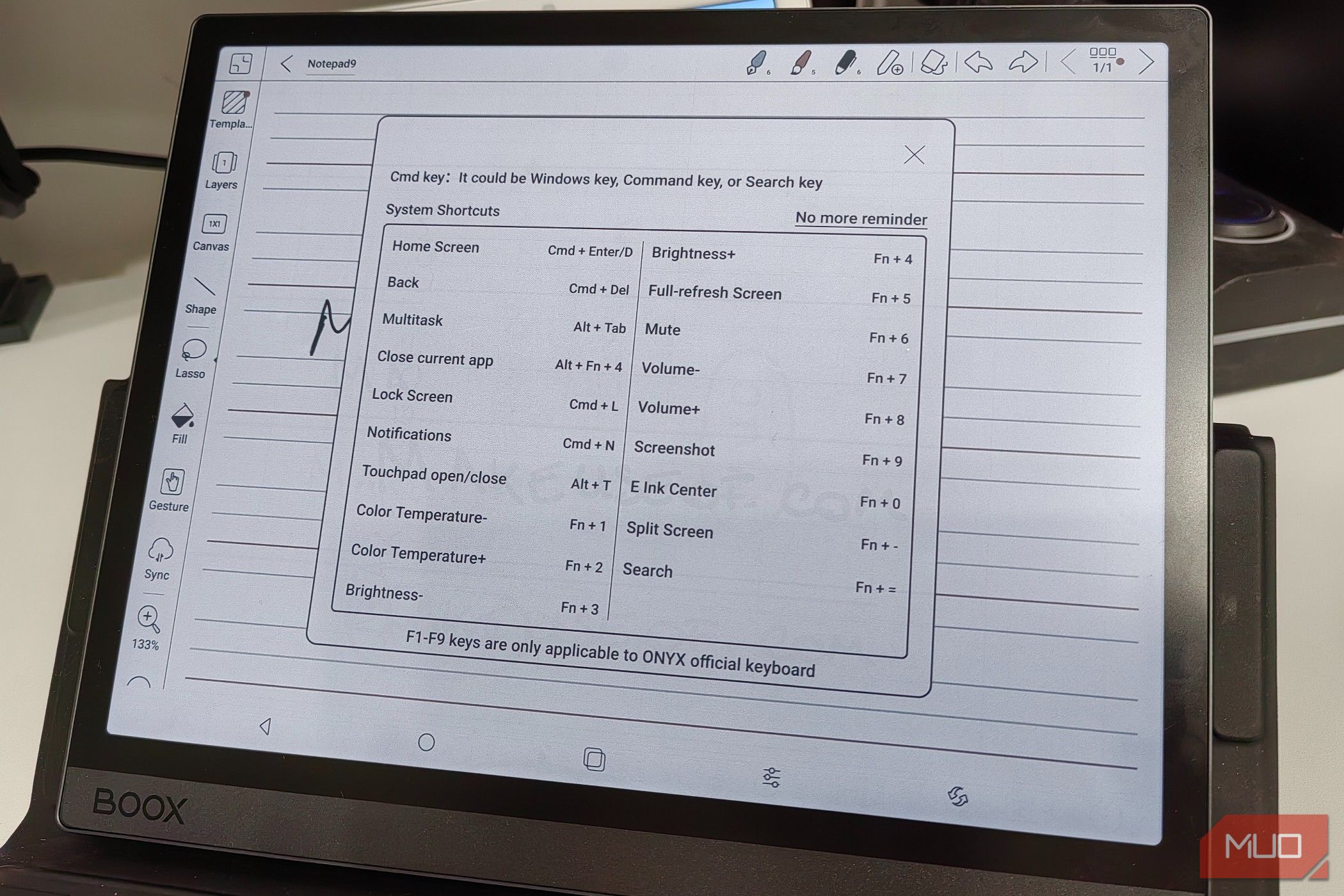 Gabriela Vatu / MakeUseOf
Gabriela Vatu / MakeUseOf
Όταν φορτώνετε αρχεία όπως eBooks, PDF, DOC ή JPG, μπορείτε να χρησιμοποιήσετε τη γραφίδα για να γράψετε σημειώσεις πάνω τους. Οι αλλαγές που κάνετε αποθηκεύονται αυτόματα. Γνωρίζουμε ότι δεν θα γράφατε σε ένα τυπωμένο βιβλίο, αλλά μπορείτε να σημειώσετε ιδέες σε ένα eBook εάν έχετε το Boox Tab Ultra C Pro, να επισημάνετε λέξεις σύροντας μια γραμμή από κάτω και ούτω καθεξής. Είναι ένα εξαιρετικό εργαλείο, ειδικά αν πρέπει συχνά να κάνετε αλλαγές σε αρχεία ή να προσθέτετε σημειώσεις.
Πρέπει να αποκτήσετε το Boox Tab Ultra C Pro;
Αν θέλετε ένα tablet που θα σας βοηθήσει να συγκεντρωθείτε σε αυτό που πρέπει να κάνετε αντί να σας δελεάσει να κάνετε κύλιση στο Instagram, να παρακολουθήσετε ατελείωτα TikToks ή να μεταβείτε στο YouTube, τότε ναι.
Το Tab Ultra C Pro θα σας κρατήσει συγκεντρωμένους, επειδή τα δυνατά του σημεία δεν είναι στα παιχνίδια που μπορεί να παίξει ή στις ταινίες που μπορείτε να μεταδώσετε, αλλά στα εργαλεία παραγωγικότητας που προσφέρει. Δίνοντάς σας τη δυνατότητα να κρατάτε χειρόγραφες σημειώσεις και στη συνέχεια να τις αλλάζετε σε κείμενο με τη βοήθεια της τεχνητής νοημοσύνης, να διαβάζετε βιβλία ή αρχεία και να γράφετε τις ιδέες σας στο πλάι και να έχετε πρόσβαση σε ένα εξαιρετικά χρήσιμο πληκτρολόγιο που μπορείτε να έχετε μαζί σας όπου κι αν πάτε, το Tab Ultra C Pro είναι ένα φανταστικό tablet για δουλειά.
Από την άλλη πλευρά, είναι ένα tablet 650 $, με την τιμή να αυξάνεται κατά 150 $ επιπλέον για το κάλυμμα του πληκτρολογίου Trackpad. Αυτό είναι πιο ακριβό από το iPad 10 των 256 GB στα 599 $ και μόλις 100 $ λιγότερο από το πολύ ανώτερο iPad Pro των 128 GB.
Τελικά, το Boox Tab Ultra C Pro είναι ένα εξαιρετικό tablet παραγωγικότητας, αλλά είναι δύσκολο να δικαιολογήσετε την τιμή όταν συνειδητοποιήσετε τι προσφέρουν τα iPad με παρόμοια τιμή.

 Onyx Boox Tab Ultra C Pro
Onyx Boox Tab Ultra C Pro
Το Boox Tab Ultra C Pro είναι ένα εξαιρετικό έγχρωμο tablet E-Ink για όσους θέλουν να είναι παραγωγικοί, το οποίο μπορεί να αντικαταστήσει πλήρως την ανάγκη για φορητό υπολογιστή. Ενώ τρέχει σε Android και μπορεί να τρέξει σχεδόν όποια εφαρμογή θέλετε, θα πρέπει να λάβετε υπόψη τους περιορισμούς της οθόνης E-Ink και εάν ένα iPad παρόμοιας τιμής θα ταίριαζε καλύτερα στις ανάγκες σας.

